بسم الله الرحمن الرحيم
والصلاة والسلام على أشرف المرسلين
سيدنا محمد وعلى آله وصحبه أجمعين
خدمة التخزين السحابى على جوجل درايف (Google drive) هى ميزة رائعة أطلقتها جوجل فى ابريل 2012 لحفظ ملفاتك والإحتفاظ بها على شبكة الإنترنت فربما يتعرض جهاز الكمبيوتر الخاص بك لمشكلة تفقدك ملفاتك ، ولكن عند الإحتفاظ بنسخة إحتياطية من بياناتك فى Google drive تصبح آمنة.
فهذه الخدمة تنافس Dropbox,skydrive,..........وغيرها من مواقع حفظ الملفات بل ويتفوق عليهم لما له من مميزات كثيرة جدا.
من أهم مميزات Google drive :
- قوة سيرفرات جوجل بالمقارنة بغيرها.
- مساحة تخزينية مجانية 5 جيجابايت ( 5 GB) مع امكانية شراء مساحة اضافية
- دمج الخدمة مع جميع خدمات جوجل الأخرى مثل بريد Gmail ودوائر جوجل.
- إنشاء وتحرير الملفات من داخل الخدمة فهو يغنى عن برامج Word,Excel,Powerpoint,Acrobat Reader,...... مع وجود ميزة التحرير الجماعى. (مع العلم أنه لايتم إحتساب الملفات التابعة لمحرر المستندات ضمن السعة التخزينية).
- تحويل ملفات الوورد Word إلى PDF دون اللجوء إلى برامج.
- إمكانية البحث عن الملفات المخزنة والبحث عن الصور بل البحث عن الكلمات داخل الصور بتقنية
OCR) Optical Character Recognition) التى تعمل على تحليل هذه الصور أو ملفات pdf ومن ثم تتعرف على النصوص الموجودة فيها .
7..إمكانية مشاركة الملفات والمجلدات من الخدمة مع الأصدقاء فى الشبكات الإجتماعية.
8.دعم العديد من إمتدادات البرامج مثل الفوتوشوب و الإليستريتور.
9. خاصية الحفظ التلقائى عند تحرير الملفات.
10. الأمان فى الحفاظ على سرية ملفاتك.
11.متابعة الملفات فى وضع عدم الإتصال.
12. عمل إمتحان أو إستبيان أو مسابقة من خلال Google form الشرح موجود بهذا الدرس
11.ملفاتك معك أينما ذهبت فهو يغنى عن إستخدام الفلاش كما إنه متوفر على أنظمة الكمبيوتر ، اندرويد، الآيفون والآيباد.
والآن مع شرح طريقة إستخدام Google drive:
- التسجيل من خلال هذا الرابط أو عن طريق حسابك على Gmail
- تحميل تطبيق جوجل درايف المناسب لأجهزة الكمبيوتر ، Android أو iPhone/iPad من هــناااااااااا
- تثبيت التطبيق على الجهاز
- أيقونة البرنامج توجد بجانب الساعة بجهازك بالضغط عليها تجد ملفاتك وكأنها على موجودة على الجهاز.
- لرفع الملفات أضغط على الأيقونة الخاصة بجوجل درايف على جهازك ثم Visit google drive on the web
- قم برفع الملفات من جهازك
والعديد من المميزات ممكن إكتشافها بنفسك
***********************
***********************

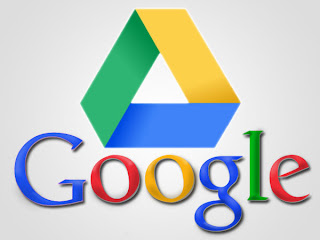


.jpg)



1 komentar:
انقر هنا لـ komentarحل مشكلة تحميل من جوجل درايف Google Drive
الردhttps://samihandroid.blogspot.com/2019/11/google-drive.html
الرئيسية تحويل الاكوادإخفاء الابتساماتإخفاء